タイムラプス動画をYouTubeにパブリッシュ
パブリッシュ画面では、タイムラプス動画を作成し、続けてあなたの動画をそのままYouTubeにパブリッシュできます。動画の解像度、クリップ名および説明はパブリッシュする前に変更できます。必要な設定がすべて調節でき、ああたのYouTubeのユーザー名やパスワードを入力したら、パブリッシュボタンをクリックしてください。パブリッシュをクリックすると直ちにTime-Lapse Toolが動画の生成を開始し、その動画がYouTubeにアップロードされます。
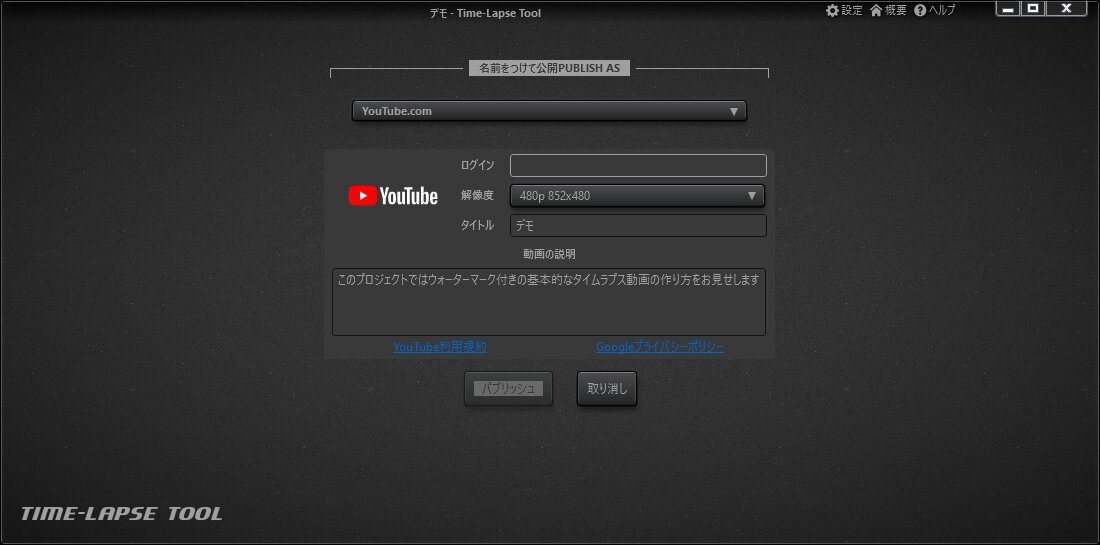
パブリッシュが正常に完了すると、以下のオプションが表示されます。
- パブリッシュ済み動画を観る Windowsの既定のブラウザで、アップロードされた動画のURLを開きます。
- ファイルにエクスポート 同じ動画をファイルにエクスポートできます。
- プロジェクトに戻る プロジェクトビューに戻ります。
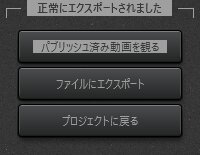
パブリッシュのヒントとメモ
- タイムラプスソフトウェアはあなたのYouTubeのユーザー名を保存し、次回動画をパブリッシュする時に表示されます。アプリケーションではYouTubeのパスワードは保存されません。
- 4K解像度オプションの場合、動画の生成には大容量のメモリが必要です。4K解像度で動画生成を完了するには、利用可能なRAMが16GB以上必要です。
- Time-Lapse Toolはタイムラプス動画の生成が始まる前に、利用可能なメモリをチェックします。PCに十分な空きメモリがない場合、プログラムは動画の生成を開始せず、警告メッセージが表示されます。この場合、PC上で実行されている他のアプリケーションをいくつか閉じてメモリを少々開放し、その後でもう一度パブリッシュ操作を行ってください。
- HDおよび4Kフォーマットの動画は、Time-Lapse Toolの有料版を使用した場合のみパブリッシュできることにご注意ください。
Limited Use Policy
The application adheres to Google API Services User Data Policy, including the Limited Use requirements. Time-Lapse Tool only saves user session token on user PC. The software needs the token to skip authentication on YouTube on your next video publishing. No other data received from YouTube API is saved or transferred anywhere from user's PC.